Hướng dẫn chụp màn hình laptop FUJITSU
Trong quá trình sử dụng máy tính, nhu cầu lưu lại nội dung hiển thị trên màn hình là điều thường gặp. Đối với người dùng máy Fujitsu, việc chụp màn hình không hề phức tạp như bạn nghĩ. Bài viết sau đây sẽ hướng dẫn bạn cách chụp màn hình laptop Fujitsu bằng những tổ hợp phím tắt phổ biến, giúp thao tác nhanh gọn và tiết kiệm thời gian.
Cách chụp màn hình laptop Fujitsu bằng phím Print Screen

Laptop Fujitsu, giống như nhiều dòng laptop khác, được trang bị phím Print Screen (thường được ký hiệu là PrtSc, PrtScn hoặc PrtSc SysRq) nằm ở hàng phím trên cùng, gần phím chức năng F12.
Để chụp màn hình, bạn có thể làm theo các bước sau:
- Nhấn đồng thời phím Fn + Print Screen (PrtSc). Hình ảnh toàn bộ màn hình hiện tại sẽ được sao chép vào bộ nhớ tạm (clipboard).
- Bạn mở một ứng dụng chỉnh sửa ảnh hoặc soạn thảo văn bản như Paint, Word, hoặc Photoshop.
- Nhấn Ctrl + V để dán hình ảnh vừa chụp vào.
- Sau đó, bạn có thể lưu lại file ảnh hoặc chỉnh sửa tùy ý.
Lưu ý: trên một số mẫu laptop Fujitsu, bạn có thể cần nhấn thêm phím Fn kết hợp với Print Screen (ví dụ Fn + PrtSc) để kích hoạt chức năng chụp màn hình nếu phím Print Screen không hoạt động khi nhấn đơn.
Xem thêm: Cách chụp màn hình laptop Asus
Cách chụp màn hình laptop Fujitsu bằng Snipping Tool
Ngoài cách chụp màn hình truyền thống bằng phím Print Screen, laptop Fujitsu còn hỗ trợ người dùng một công cụ rất hữu ích và linh hoạt là Snipping Tool. Đây là công cụ tích hợp sẵn trên hệ điều hành Windows, cho phép bạn dễ dàng chọn vùng muốn chụp, tùy chỉnh và lưu ảnh nhanh chóng. Phần dưới đây sẽ hướng dẫn bạn cách sử dụng Snipping Tool trên laptop Fujitsu một cách chi tiết.
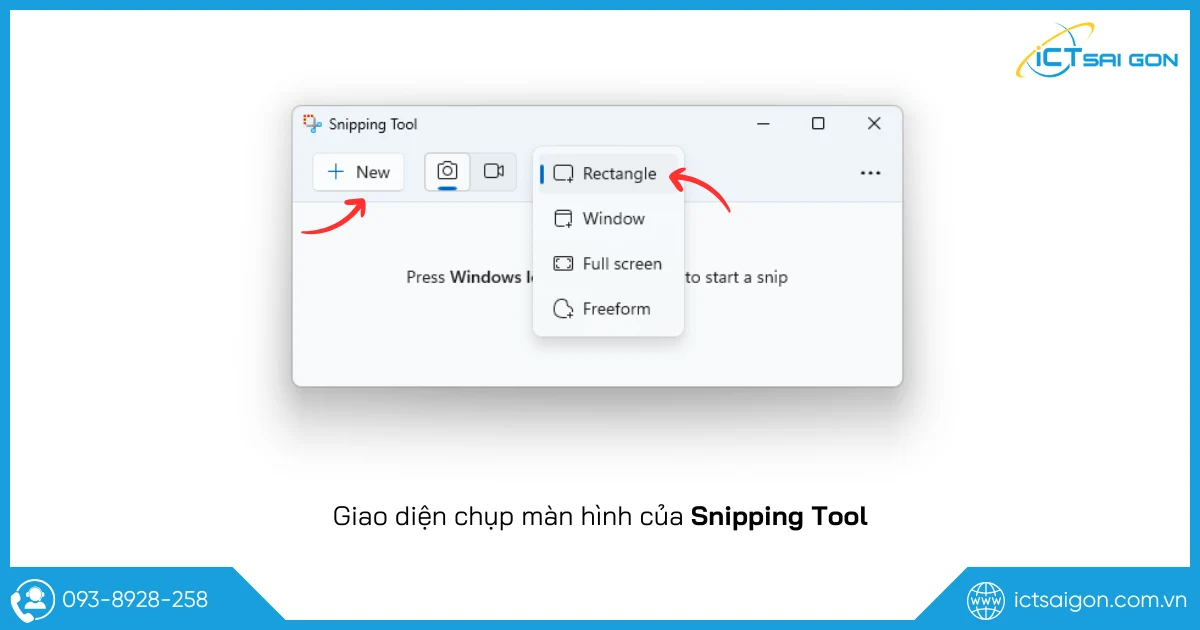
- Nhấn nút Start (biểu tượng Windows) ở góc dưới bên trái màn hình. Gõ vào ô tìm kiếm từ khóa Snipping Tool hoặc Snip & Sketch (tùy phiên bản Windows).
- Chọn ứng dụng Snipping Tool hiện ra trong danh sách để mở.
- Khi cửa sổ Snipping Tool hiện ra, bạn nhấn vào nút New để tiến hành chụp ảnh màn hình. Bạn có thể chọn chế độ chụp phù hợp như chụp vùng tuỳ chọn hay chụp toàn màn hình.
- Kéo chuột để tạo vùng muốn chụp trên màn hình. Khi thả chuột, hình ảnh sẽ được tự động hiển thị trong cửa sổ Snipping Tool.
- Chỉnh sửa và lưu ảnh: Bạn có thể sử dụng các công cụ vẽ, tô màu hoặc chú thích ngay trong Snipping Tool để đánh dấu thông tin.
- Sau khi chỉnh sửa xong, nhấn File → Save As để lưu ảnh vào máy tính với định dạng như PNG, JPEG hoặc GIF.
Tùy chọn khác: Với phiên bản Snip & Sketch mới hơn, bạn còn có thể sử dụng phím tắt Windows + Shift + S để mở nhanh công cụ chụp màn hình này. Sau khi chụp, ảnh sẽ được lưu vào clipboard và bạn có thể dán vào ứng dụng khác hoặc nhấn thông báo để chỉnh sửa và lưu.
Snipping Tool là một công cụ tuyệt vời giúp người dùng laptop Fujitsu chụp màn hình nhanh chóng, chính xác và dễ dàng chỉnh sửa ngay sau đó. Việc lựa chọn vùng chụp linh hoạt sẽ hỗ trợ bạn lưu lại đúng nội dung mong muốn mà không cần phải cắt xén ảnh sau khi chụp.
Cách chụp màn hình laptop Fujitsu bằng Zalo
Đối với người dùng laptop Fujitsu, bạn hoàn toàn có thể tận dụng tính năng này của Zalo để lưu lại những hình ảnh, thông tin trên màn hình mà không cần phải dùng tới các công cụ phức tạp khác. Dưới đây là hướng dẫn chi tiết cách chụp màn hình laptop Fujitsu bằng Zalo một cách đơn giản và hiệu quả.
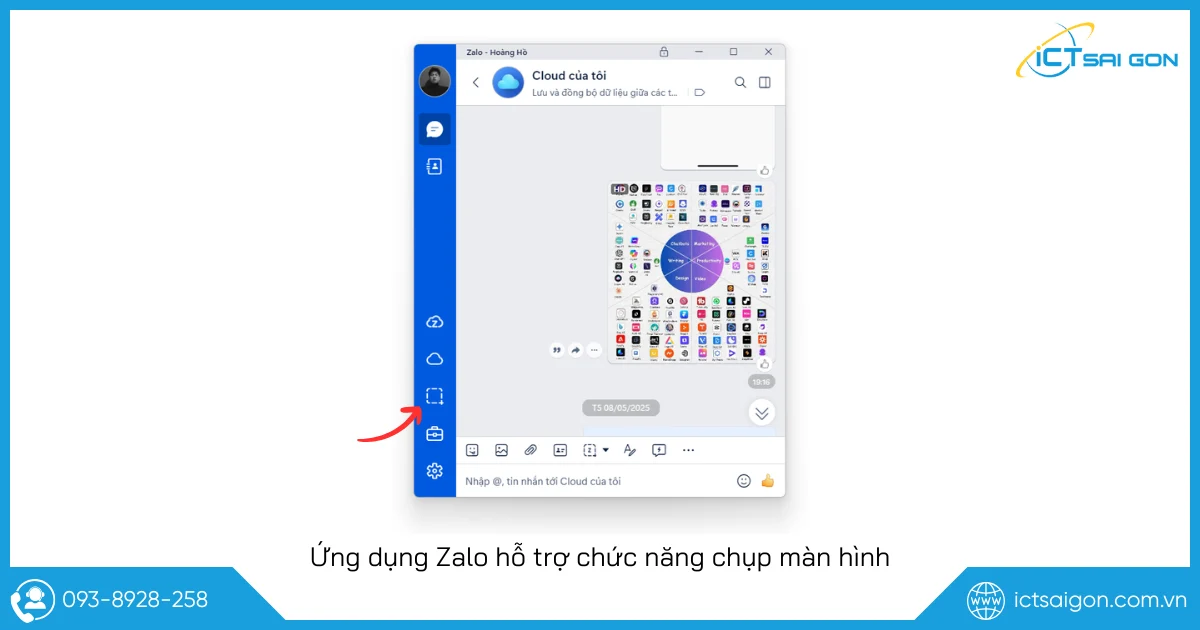
- Mở ứng dụng Zalo trên laptop Fujitsu. Nếu chưa có, bạn có thể tải và cài đặt từ trang chủ Zalo hoặc Microsoft Store.
- Tại cửa sổ chat, nhìn phía dưới góc trái có biểu tượng cây kéo hoặc biểu tượng chụp màn hình (tùy phiên bản Zalo). Bạn nhấn vào biểu tượng này để kích hoạt chế độ chụp màn hình (hoặc có thể nhấn phím tắt Ctrl + Alt + S)
- Khi chế độ chụp màn hình của Zalo được bật, màn hình sẽ hơi mờ đi và con trỏ chuột chuyển thành hình chữ thập.
- Bạn kéo chuột để tạo vùng hình chữ nhật bao quanh phần màn hình muốn chụp.
- Sau khi thả chuột, ảnh chụp sẽ được hiển thị trong khung soạn tin nhắn của Zalo. Bạn có thể sử dụng các công cụ chỉnh sửa đơn giản như vẽ, đánh dấu, cắt bớt trước khi gửi.
- Nếu muốn lưu ảnh, bạn chỉ cần nhấn chuột phải vào ảnh và chọn Lưu ảnh thành... để lưu về máy tính.
Với các thao tác đơn giản, bạn đã có thể chủ động bắt lấy mọi khoảnh khắc hoặc thông tin quan trọng trên màn hình.
Cách chụp màn hình laptop Fujitsu bằng tổ hợp phím tắt
Trên laptop Fujitsu sử dụng hệ điều hành Windows, có nhiều tổ hợp phím được tích hợp sẵn để người dùng linh hoạt trong việc chụp toàn màn hình, cửa sổ riêng biệt hoặc một khu vực tùy chọn. Trong phần dưới đây sẽ hướng dẫn chi tiết cách sử dụng các tổ hợp phím chụp màn hình phổ biến này.
Tổ hợp phím Alt + PrtSc
Nếu bạn chỉ muốn chụp lại cửa sổ đang hoạt động thay vì toàn bộ màn hình, tổ hợp phím Alt + PrtSc sẽ là lựa chọn lý tưởng. Cách này giúp tiết kiệm thời gian chỉnh sửa khi bạn chỉ cần nội dung từ một cửa sổ cụ thể trên laptop Fujitsu.

- Mở cửa sổ bạn muốn chụp (không cần là cửa sổ toàn màn hình).
- Nhấn tổ hợp Alt + PrtSc hoặc Fn + Alt + PrtSc
- Hình ảnh của cửa sổ đó sẽ được lưu vào bộ nhớ tạm (clipboard).
- Mở ứng dụng như Paint, Word hoặc Zalo, sau đó nhấn Ctrl + V để dán ảnh ra.
Tổ hợp phím Alt + PrtSc mang lại sự tiện lợi khi bạn cần chụp nhanh một cửa sổ ứng dụng. Sau khi chụp, bạn chỉ cần dán ảnh vào công cụ chỉnh sửa như Paint hoặc Word để lưu lại hoặc chia sẻ.
Tổ hợp phím Windows + PrtSc
Khi bạn muốn chụp toàn bộ màn hình và lưu tự động vào thư mục, tổ hợp phím Windows + PrtSc là giải pháp nhanh chóng và hiệu quả trên laptop Fujitsu.
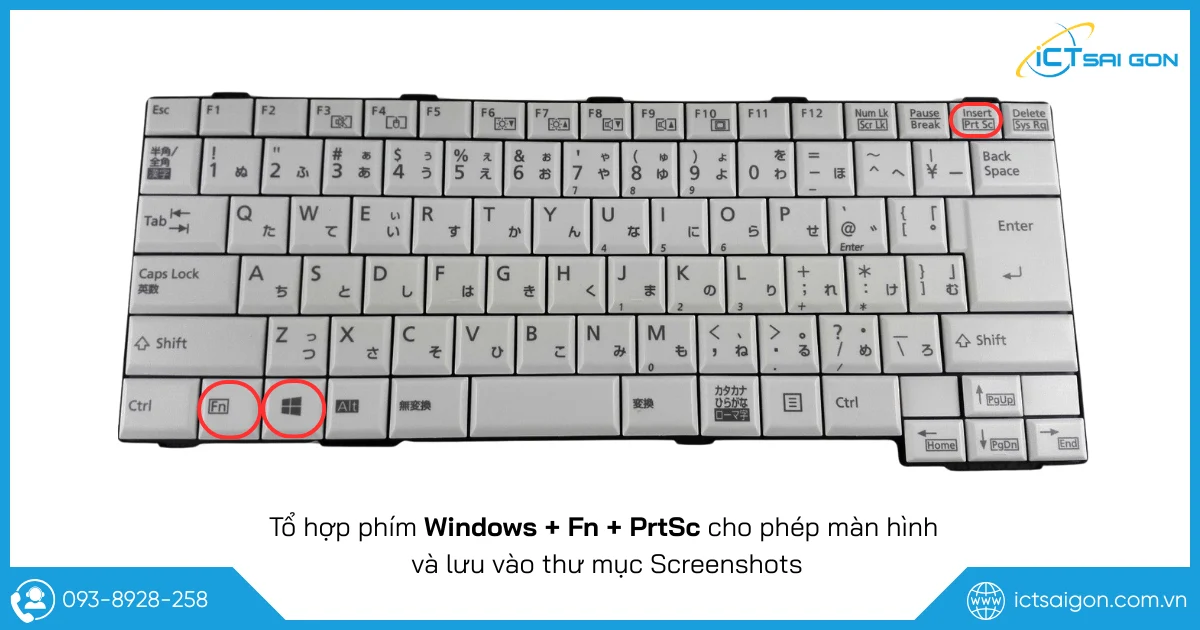
- Nhấn tổ hợp Windows + PrtSc hoặc Windows + Fn + PrtSc
- Màn hình sẽ nháy nhẹ để báo hiệu ảnh đã được chụp.
- Ảnh sẽ được tự động lưu vào thư mục: Pictures / Screenshots.
Với tổ hợp phím Windows + PrtSc, bạn có thể dễ dàng tạo ảnh chụp toàn màn hình và lưu trữ tự động trong thư mục "Screenshots", giúp tiết kiệm thời gian thao tác và quản lý ảnh chụp một cách khoa học.
Tổ hợp phím Windows + Shift + S
Nếu bạn cần chụp một phần tùy chọn trên màn hình, tổ hợp phím Windows + Shift + S sẽ kích hoạt công cụ Snipping Tool tích hợp sẵn trên Windows.
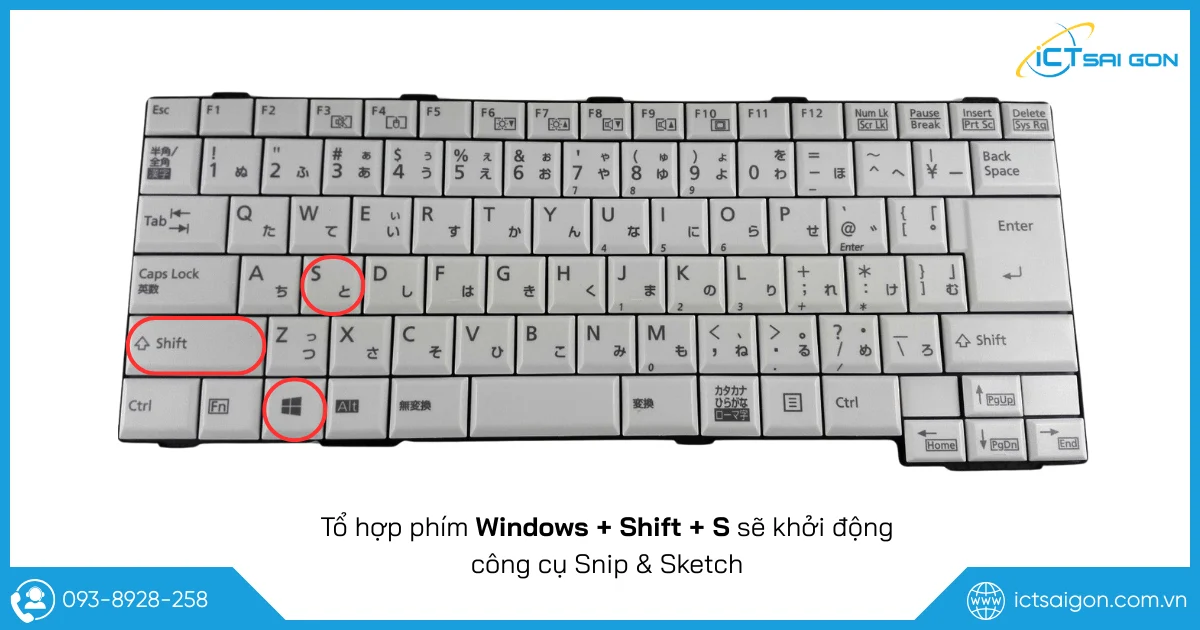
- Nhấn tổ hợp Windows + Shift + S
- Màn hình sẽ mờ đi, và con trỏ chuột chuyển thành hình dấu “+”.
- Kéo chuột để chọn vùng muốn chụp.
- Hình ảnh sẽ được lưu vào clipboard.
Bạn có thể dán ảnh vào ứng dụng như Paint, Word, Zalo hoặc mở thông báo hiện ra góc dưới bên phải để chỉnh sửa và lưu ảnh bằng Snip & Sketch.
Tổ hợp phím Windows + Shift + S mang đến sự linh hoạt khi bạn muốn chọn vùng chụp cụ thể. Ảnh sẽ được sao chép vào clipboard, cho phép bạn dán vào bất kỳ phần mềm nào để chỉnh sửa hoặc lưu lại theo nhu cầu.
Tổ hợp phím Windows + Alt + PrtScn
Dành riêng cho nhu cầu chụp ảnh màn hình trong khi chơi game hoặc sử dụng ứng dụng toàn màn hình, tổ hợp phím Windows + Alt + PrtScn là tính năng có sẵn trong Xbox Game Bar – rất hữu ích trên laptop Fujitsu chạy Windows 10 trở lên.

- Mở cửa sổ ứng dụng hoặc trò chơi bạn muốn chụp.
- Nhấn tổ hợp Windows + Alt + PrtSc hoặc Windows + Fn + Alt + PrtSc
- Hình ảnh sẽ được tự động lưu vào thư mục: Videos/Captures .
Với tổ hợp phím Windows + Alt + PrtSc, bạn dễ dàng ghi lại khoảnh khắc quan trọng khi chơi game hoặc sử dụng phần mềm toàn màn hình, và các ảnh chụp sẽ được lưu lại trong thư mục "Videos/Captures" để bạn quản lý thuận tiện hơn.
Quá trình được thực hiện trên laptop Fujitsu A552. Các bạn có thể thao tác tương tự trên các dòng laptop Fujitsu khác
Lời kết
Trên đây là các cách chụp màn hình laptop thương hiệu Fujitsu đơn giản và hiệu quả mà bạn có thể áp dụng ngay lập tức. Dù bạn cần chụp toàn màn hình, cửa sổ đang mở hay vùng chọn tùy ý, các tổ hợp phím tắt được hướng dẫn sẽ hỗ trợ bạn tối ưu trong công việc cũng như học tập.

Mình là phó phòng kỹ thuật tại công ty ICT SÀI GÒN, chuyên phụ trách nội dung bài đăng và hỗ trợ giải đáp thắc mắc liên quan đến vấn đề kỹ thuật và công nghệ. Bạn đọc nếu câu hỏi cần giải đáp đừng ngần ngại để lại comment bên dưới bài viết nhé


![240x900 [1]](https://ictsaigon.com.vn/storage/sliders/baner-nuc-14-essential.webp)
![240x900 [2]](https://ictsaigon.com.vn/storage/ads-rnuc12wshi700000i.webp)


